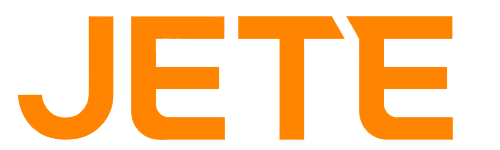JETE Indonesia – Saat ini laptop sudah menjadi kebutuhan bagi banyak orang baik itu untuk pekerjaan, kuliah, dan sekolah. Salah satu kemampuan laptop adalah terhubung dengan hotspot HP yang seringkali digunakan untuk mengakses internet. Namun, tidak jarang banyak juga yang menghadapi masalah ketika laptop tidak bisa connect hotspot HP.
Kendala tersebut bisa menjadi hal yang cukup merepotkan dan menghambat produktivitas. Maka, simak artikel berikut ya ng akan memberikan solusi untuk kamu mengatasi masalah laptop tidak dapat connect dengan hotspot HP.
Penyebab Laptop Tidak Bisa Connect Hotspot HP

Sebelum masuk ke cara mengatasi masalah koneksi antara laptop dan hotspot HP, penting bagi kamu untuk memahami beberapa penyebab laptop tidak dapat connect dengan HP. Berikut adalah beberapa alasan yang perlu kamu ketahui:
JETE Amayzing Sale dapatkan Diskon up to 70% smartwatch, tws, headphone, speaker dan dapatkan Voucher Disc up to 200rb serta Bonus Senilai 300rb [Klik Di sini]
- Gangguan pada layanan internet dari penyedia jasa, kamu bisa menghubungi layanan pelanggan penyedia untuk memeriksanya.
- Kombinasi sandi yang salah atau sudah diubah sebelumnya.
- Batasan koneksi yang diterapkan oleh penyedia hotspot.
- Kesalahan konfigurasi pada pengaturan jaringan seperti proxy, alamat IP, atau DNS server.
- Adaptor WiFi laptop non-aktif.
- Driver WiFi yang tidak terinstal, hilang, atau mengalami kesalahan.
- Mode pesawat aktif.
- Jarak antara laptop dan hotspot terlalu jauh.
- Pengaturan pita frekuensi yang berbeda pada laptop tidak sesuai dengan hotspot.
- Hotspot tidak dapat dideteksi oleh perangkat.
- Kerusakan pada hardware untuk menerima sinyal WiFi.
Baca juga: Begini Cara Mengembalikan File yang Terhapus Permanen di HP!
Cara Mengatasi Laptop Tidak Bisa Terhubung ke Hotspot HP
Dengan mengetahui cara mengatasi laptop tidak dapat connect dengan hotspot HP, kamu dapat mengoptimalkan kembali koneksi antara laptop dan hotspot HP secara efisien. Simak caranya di bawah ini!
1. Restart Laptop

Jika laptop kamu tiba-tiba tidak dapat conect dengan hotspot Wi-Fi HP, langkah pertama yang bisa kamu lakukan adalah restart laptop. Terkadang, masalah tersebut bisa disebabkan oleh gangguan pada service system seperti jaringan nirkabel dan crash system. Meskipun terlihat sederhana, restart laptop seringkali bisa memperbaiki masalah jaringan Wi-Fi.
2. Pastikan Hotspot Wi-Fi Tidak Dibatasi

Langkah kedua yang bisa kamu lakukan adalah memastikan jumlah batasan hotspot yang dapat terhubung. Untuk memeriksa apakah koneksi terbatas, kamu dapat mencoba dua opsi, yaitu periksa pengaturan hotspot dan mencoba memasukkan password hotspot Wi-Fi untuk memastikan dapat menghubungkan ke jaringan Wi-Fi atau tidak.
3. Jalankan Network Troubleshooter

Menjalankan fitur network troubleshooter juga bisa kamu lakukan untuk mengatasi masalah tersebut. Fitur ini memiliki kemampuan untuk mendiagnosa dan memperbaiki masalah yang mungkin terjadi pada jaringan laptop kamu. Untuk menjalankan network troubleshooter, kamu bisa ikuti caranya dibawah ini:
- Klik ikon start menu pada taskbar laptop.
- Selanjutnya, klik settings lalu pilih network & Internet, dan klik “Status”.
- Pada bagian advanced network settings, klik “Network troubleshooter”.
- Setelah muncul dialog network adapter, pilih WiFi, lalu klik “Next”.
- Tunggu beberapa saat proses diagnosa dan perbaikan hingga muncul keterangan “Fixed”.
- Cobalah untuk menyambungkan kembali ke jaringan WiFi setelah proses selesai.
Baca juga: 5 Cara Memperbaiki Charger Hp yang Tidak Mengisi, Jangan Langsung Dibuang!
4. Cek Pengaturan Power Saver Laptop

Mengatasi masalah laptop tidak bisa connect hotspot hp juga bisa kamu lakukan dengan memeriksa pengaturan power saver pada adapter WiFi laptop. Fitur ini bisa mematikan WiFi secara otomatis saat baterai laptop mulai melemah yang dapat menghambat koneksi dengan hotspot WiFi HP. Berikut langkah-langkahnya:
- Cari dan buka control panel pada windows search, kemudian pilih Network and Internet, dan klik network and sharing center.
- Selanjutnya klik change adapter settings.
- Klik kanan pada adapter WiFi, lalu pilih properties dan klik configure.
- Pada tab Power Management, pastikan untuk menghilangkan centang pada keterangan “Allow the computer to turn off this Service to save power”, lalu klik OK.
- Terakhir, restart perangkat untuk melihat perubahan yang telah dilakukan.
5. Cek Fitur WiFi pada Laptop

Langkah lain yang bisa kamu lakukan adalah memeriksa fitur WiFi pada laptop untuk memastikan bahwa adapter WiFi dalam keadaan “Enable” dan status jaringan ON. Caranya, kamu bisa masuk ke fitur network connections dan mengeceknya melalui ikon jaringan di system tray Windows 10. Jika sudah, ikuti langkah di bawah ini:
- Klik ikon jaringan di system tray.
- Pilih network & internet settings, lalu klik change adapter options.
- Klik kanan pada adapter WiFi yang dalam keadaan “Disable”, lalu pilih ”Enable”.
- Pastikan WiFi kamu sudah dalam keadaan enable agar tidak perlu melakukan perubahan tambahan.
6. Periksa ISP yang Digunakan

Kamu juga bisa memeriksa ISP (Internet Service Provider) untuk mengatasi masalah laptop tidak bisa connect hotspot HP. Terkadang, masalah koneksi WiFi tidak selalu berasal dari laptop itu sendiri. Kemungkinan besar, penyebabnya adalah ISP sedang mengalami perbaikan atau gangguan sementara.
Untuk memastikannya, kamu bisa melakukan beberapa langkah, seperti bertanya kepada pengguna lain yang menggunakan provider sama atau menghubungi langsung pihak ISP. Selain itu, kamu juga bisa mencoba mengaktifkan dan mematikan mode pesawat untuk memperbarui jaringan dari provider yang kamu gunakan.
7. Re-connect Jaringan Hotspot Wi-Fi

Jika kamu masih mengalami kesulitan untuk terhubung dengan hotspot HP, langkah terakhir yang bisa kamu lakukan adalah melakukan re–connect jaringan Hotspot WiFi yang digunakan. Berikut caranya:
- Klik ikon jaringan di system tray laptop Windows.
- Klik kanan pada jaringan WiFi yang ingin dihubungkan kembali, lalu pilih forget.
- Coba sambungkan kembali ke jaringan WiFi yang sama dan masukkan password jika diminta.
Baca juga: 7 Cara Mudah Mengatasi Layar HP Tidak Bisa Disentuh
Penutup
Itulah beberapa cara yang bisa kamu gunakan untuk menyambungkan hotspot ke HP. Dengan mengikuti langkah-langkah di atas, kamu dapat mengatasi masalah koneksi antara laptop dan hotspot HP dengan lebih mudah.
Jika kamu sering menggunakan hotspot HP dan ingin memastikan bahwa laptop selalu siap terkoneksi. Jangan lupa miliki powerbank terbaik yang bantu menjaga daya baterai selama penggunaan hotspot. Untuk promo produk yang berlaku, follow Instagram JETE Indonesia di HP-mu sekarang juga. Selamat mencoba!